Dalam artikel ini, kami akan menunjukkan kepada anda bagaimana untuk memeriksa berapa banyak RAM atau memori yang dipasang pada sistem Linux anda dan bagaimana untuk memeriksa kelajuannya. Kami telah melaksanakan semua perintah di Ubuntu 20.04 sistem operasi. Mari kita mulakan!
Seperti yang kami nyatakan di atas, kami akan mengerjakan Ubuntu 20.04 persekitaran baris perintah. Oleh itu, kita perlu membuka aplikasi Terminal untuk menjelaskan tugas pemantauan RAM. Tetingkap terminal boleh diakses sama ada menggunakan bar carian pelancar Aplikasi Ubuntu atau anda boleh melancarkannya melalui jalan pintas Ctrl + Alt + T.
Periksa Saiz dan Ketersediaan RAM
Dengan menggunakan arahan berikut, anda dapat memeriksa berapa banyak RAM yang dipasang pada Ubuntu 20 anda.Sistem 04:
$ percumaPerintah di atas digunakan untuk memeriksa penggunaan memori dan pertukaran pada sistem anda dalam beberapa baris. Sekiranya anda tidak akan menggunakan suis, maka output akan dicetak dalam kilobyte.
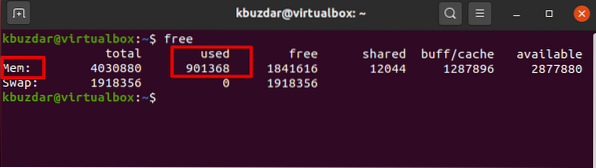
Lebih baik menggunakan switch -h bersama dengan perintah percuma yang menunjukkan penggunaan RAM dan pertukaran swap yang dipasang dalam 3 format digit terdekat.
$ percuma -h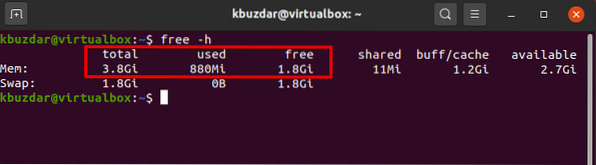
Bahagian 'Mem' yang diserlahkan pada gambar di atas memberikan anda maklumat lengkap mengenai RAM pada sistem anda. Lajur 'total' menunjukkan kepada anda RAM yang terpasang dalam GB pada sistem anda. Yang tersedia dan lajur mewakili GB percuma yang tersedia untuk digunakan dan mengenai RAM berapa banyak yang digunakan dalam sistem anda masing-masing.
Suis -s membolehkan bebas berjalan berterusan selama beberapa saat, ia menunjukkan output baru setelah bilangan detik yang ditentukan.
Sebagai contoh, kami ingin melaksanakan perintah percuma untuk setiap 3 saat maka kami akan menggunakan perintah berikut:
$ percuma -s 3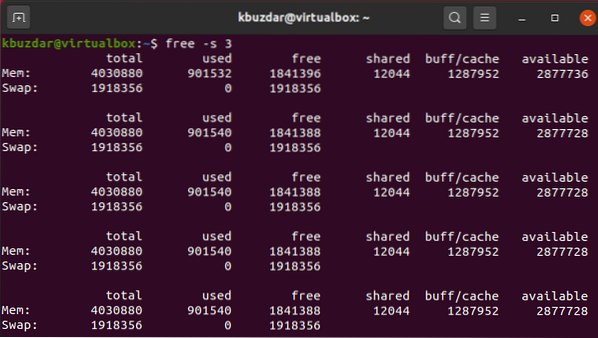
Periksa penggunaan RAM dengan arahan atas
Perintah teratas memaparkan semua maklumat mengenai penggunaan memori untuk setiap proses pada sistem anda. Perintah ini diprapasang pada setiap sistem Linux. Tetapi jika tidak tersedia, anda boleh memasangnya dengan menggunakan perintah apt. Anda boleh menjalankan perintah teratas pada sistem anda seperti berikut:
$ atas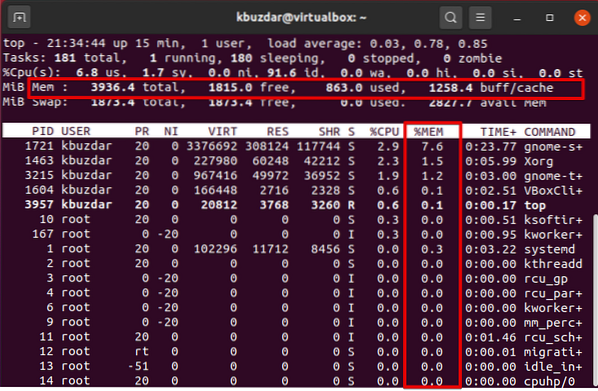
Perhatikan lajur% mem. Sekiranya anda ingin melihat proses yang menggunakan banyak memori, tekan Shift + m. Ini akan menyusun program berdasarkan penggunaan memori di atas. Inilah kelebihan arahan ini bahawa anda dapat memantau penggunaan memori sistem anda dengan cepat. Tekan q untuk keluar dari menu atas.
Periksa penggunaan RAM dengan arahan htop
Perintah htop memaparkan keseluruhan maklumat mengenai penggunaan RAM di mana ia terus mengemas kini statistik dan menunjukkan kepada anda berapa banyak memori yang digunakan oleh setiap proses.
Tidak seperti arahan percuma, utiliti htop sering tidak dipasang pada sistem Linux secara lalai. Walau bagaimanapun, anda boleh memasangnya dengan menggunakan perintah berikut di terminal:
$ sudo apt pasang htop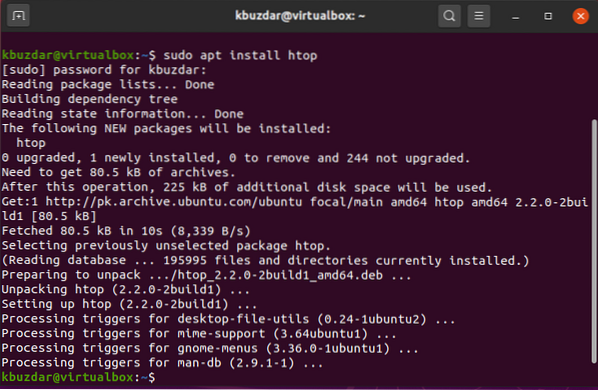
Setelah pemasangan selesai, anda boleh menjalankannya melalui terminal.
$ htop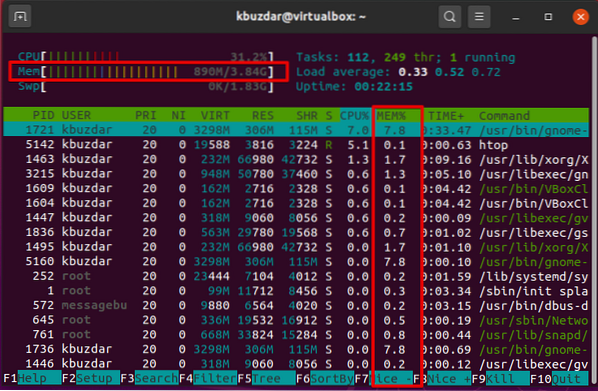
Tekan kekunci F6 untuk menyusun output penggunaan memori. Di bawah lajur% mem, anda dapat memantau statistik memori. Untuk keluar dari menu htop semasa tekan 'F10'.
Htop adalah penonton GPL proses berasaskan ncurses percuma untuk semua pengedaran Linux. Ini agak serupa dengan perintah atas, tetapi perintah htop juga membolehkan anda menatal secara mendatar dan menegak, sehingga memberikan maklumat lengkap bersama dengan baris perintah penuh mereka mengenai semua proses yang berjalan di sistem.
Periksa RAM menggunakan / proc / meminfo
Anda boleh mengambil maklumat yang berkaitan dengan memori dari sistem fail / proc. Fail-fail ini menyimpan maklumat dinamik mengenai sistem dan kernel.
Jalankan arahan berikut untuk memaparkan maklumat memori:
$ kucing / proc / meminfo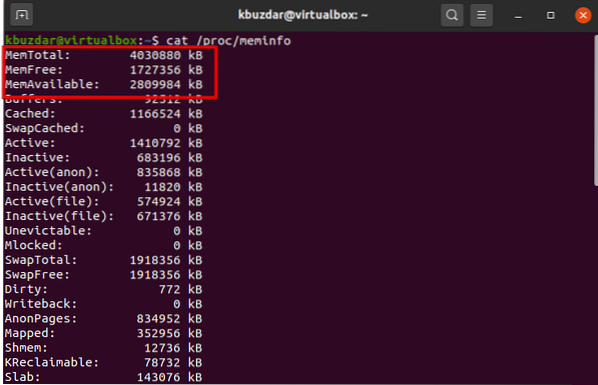
Periksa jenis RAM dan Kelajuan
Jenis RAM yang berlainan terdapat di pasaran di mana DDR1, DDR2, DDR3, dan DDR4. DDR, SDRAM, dan DRAM disertakan. Kelajuan RAM yang kita ambil dari segi kitaran bermaksud berapa banyak kitaran selesai dalam satu saat.
$ sudo dmidecode --type memory | kurang
Dengan menggunakan perintah di atas, anda dapat memeriksa jenis dan kelajuan RAM. Gunakan kekunci anak panah untuk menavigasi antara pilihan yang dipaparkan.
Kesimpulannya
Dalam artikel ini, kami telah menunjukkan pelaksanaan berbagai perintah yang sangat berguna untuk memeriksa RAM sistem anda. Selain itu, anda juga dapat mengesan kesalahan RAM menggunakan utiliti memtester dan memtest yang telah dibahas dalam artikel sebelumnya. Jadi, semua arahan di atas adalah penting bagi setiap pengguna Linux. Itu semua mengenai pemantauan RAM anda. Tolong beri kami cadangan anda atau hantarkan pertanyaan melalui komen.
 Phenquestions
Phenquestions


